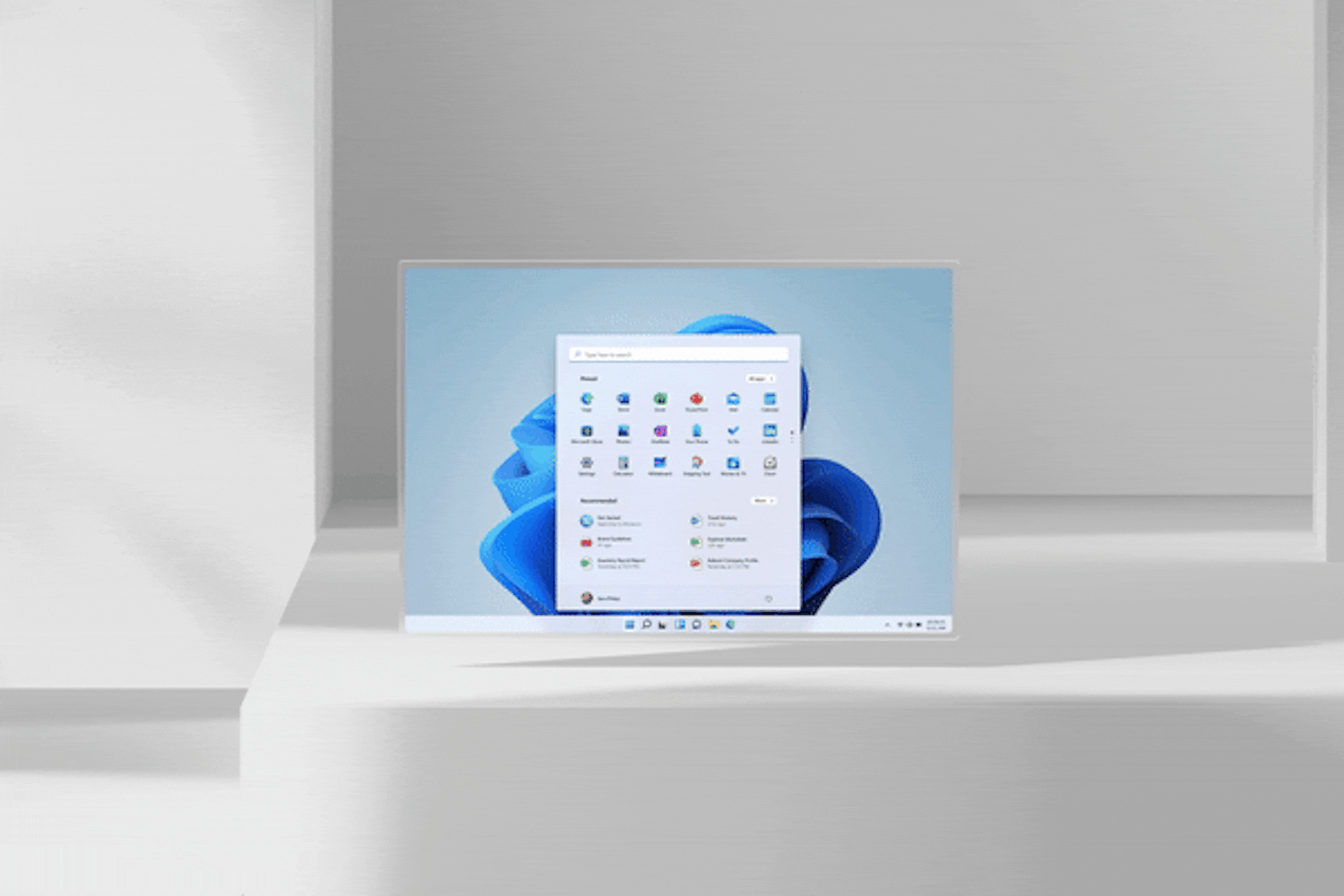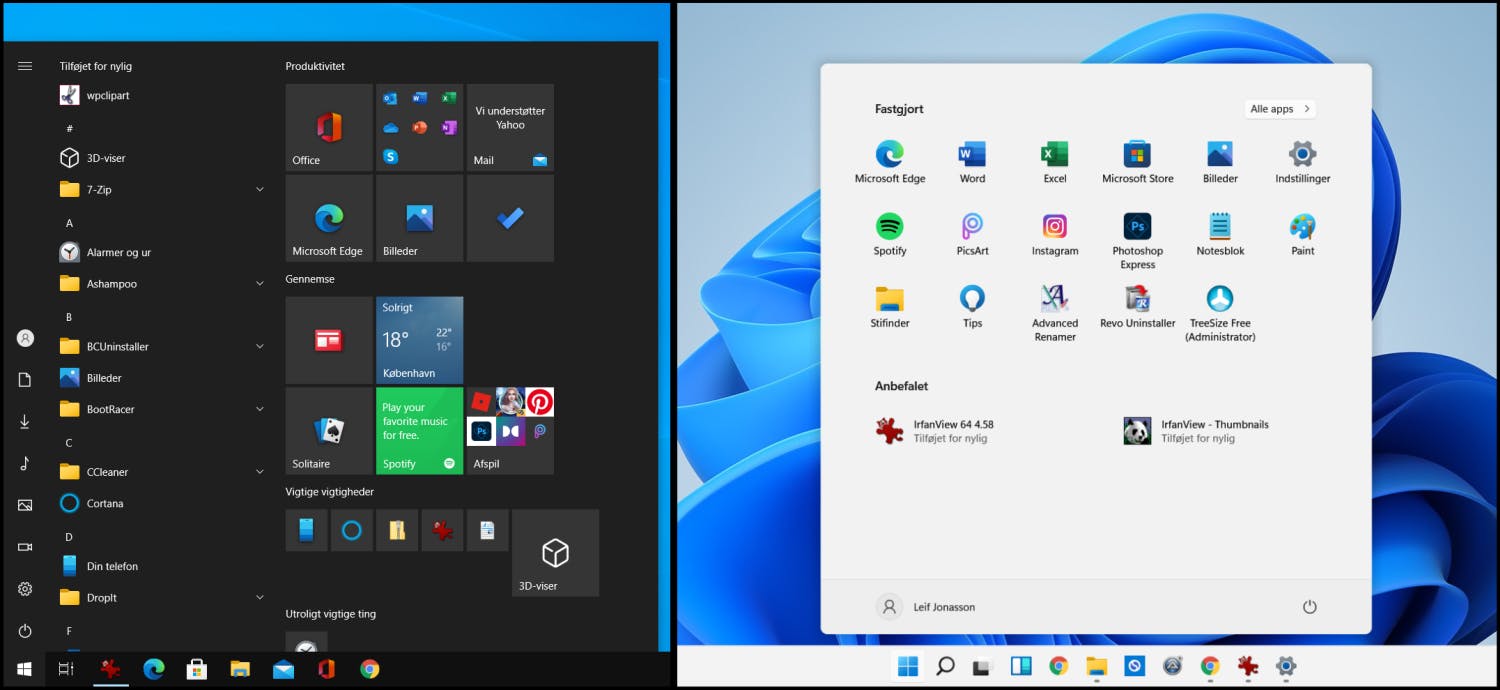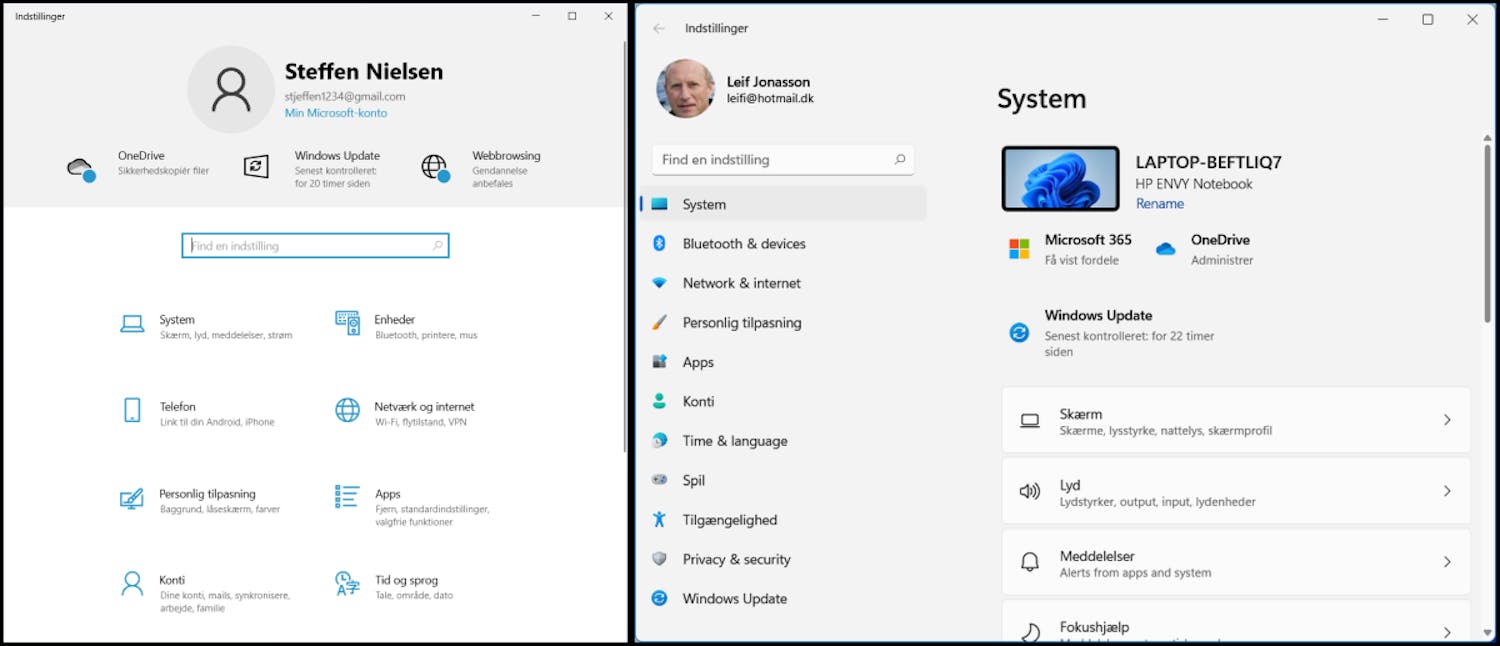Windows 11 tilbyr enkelte nye funksjoner, men den viktigste forskjellen fra Windows 10 består i det rent visuelle og i måten du navigerer rundt i systemet på.
I denne artikkelen ser vi på de største visuelle forskjellene på gamle Windows 10 og nye Windows 11.
Vi har nemlig fått tak i en prøveversjon av operativsystemet. Det er imidlertid ikke sikkert at den endelige Windows 11-versjonen får nøyaktig det utseendet vi presenterer her.
Vi har bare hatt muligheten til å se forskjellene på en Windows 11-versjon på norsk. Derfor er skjermdumpene i denne artikkelen på norsk, men du kan likevel få en følelse av endringene.
Her får du en oversikt over de største forskjeller på Windows 10 og 11:
Nytt skrivebord i Windows 11
Den karakteristiske skrivebordsbakgrunnen i Windows 11 (i bildet til høyre) er ikke den eneste store forskjellen som møter deg når du slår på pc-en.
Ikonene på oppgavelinjen, inkludert startknappen, er nå sentrert, mens de stod på venstre side i Windows 10.
Hvis du vil se hvilke funksjoner og programmer Microsoft fjerner fra Windows 11,kan du lese om det i denne artikkelen.
Helt annerledes startmeny i Windows 11
Startmenyen åpnes når du klikker på startknappen. Men flisene du kjente i Windows 10, må du lete lenge etter.
Startmenyen i Windows 11 virker generelt mindre tettpakket og mer luftig.
Legg også merke til de avrundede vinduene, som er typisk for Windows 11.
Handlingssenter «flyter» i Windows 11
Handlingssenteret er noe av det som endres mest med Windows 11.
For det første åpnes det på en annen måte. Det finnes ikke lenger en knapp til høyre på oppgavelinjen til å åpne det. I stedet åpnes handlingssenteret hvis du klikker på en varsling eller f.eks. på batteri- eller nettverksikonet i meldingsområdet.
En annen nyhet er at senteret ikke fyller hele høyre side av skjermen, men i stedet flyter over skrivebordet nederst i høyre hjørne.
Filutforsker-menyene er borte i Windows 11
Det er mange visuelle forskjeller på Filutforsker i Windows 10 og 11.
Den mest åpenbare er at fanene «Fil», «Hjem», «Del» og «Visning» er erstattet av snarveier til f.eks. kopiering, sletting og så videre.
Innstillinger er annerledes bygd opp i Windows 11
Innstillinger i Windows 11 er annerledes strukturert.
Nå vises de ulike menypunktene i panelet til venstre. Søkefeltet er også blitt plassert til venstre i vinduet.
Høyreklikkmenyen er kortere i Windows 11
Som du kan se i høyre del av bildet over, er høyreklikkmenyene litt annerledes i Windows 11. Det er færre menypunkter, og du må klikke deg videre gjennom undermenyer.
Bildeeksempelet viser høyreklikkmenyen når du klikker på skrivebordet, men oppbyggingen er generelt den samme ved høyreklikk i f.eks. Filutforsker.
Widgets vil dominere i Windows 11
Windows 11 vil i stor grad være bygget opp rundt widgets. Det er små vinduer med fakta, f.eks. aksjekurser, informasjon om pc-ens utstyr, nyheter, sportsresultater og så videre.
Over ser du Windows 11-versjonen av widgeten «Nyheter og interesser».
Savner du mer nytt om Windows 11? **Da kan du også lese vår store oversiktsartikkel med alle fakta om Windows 11.